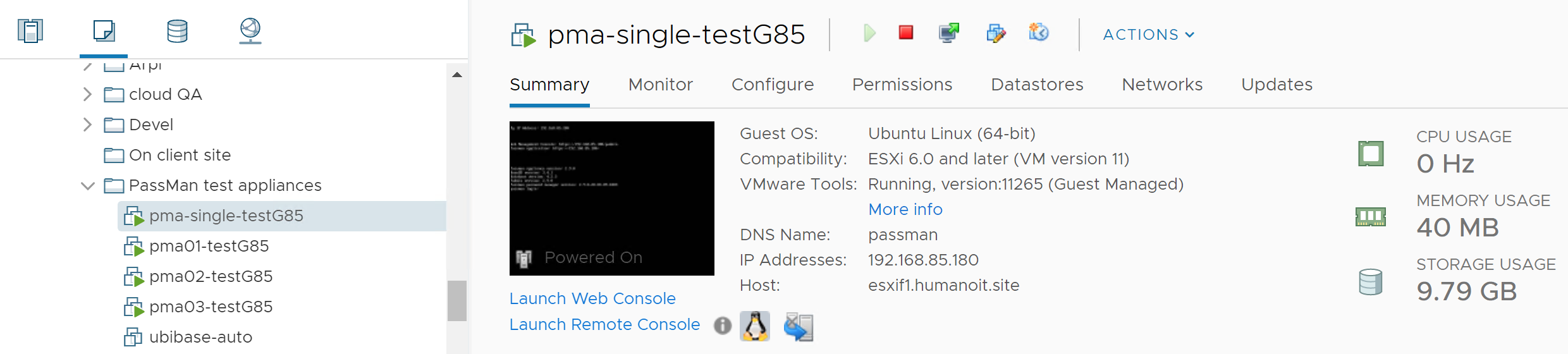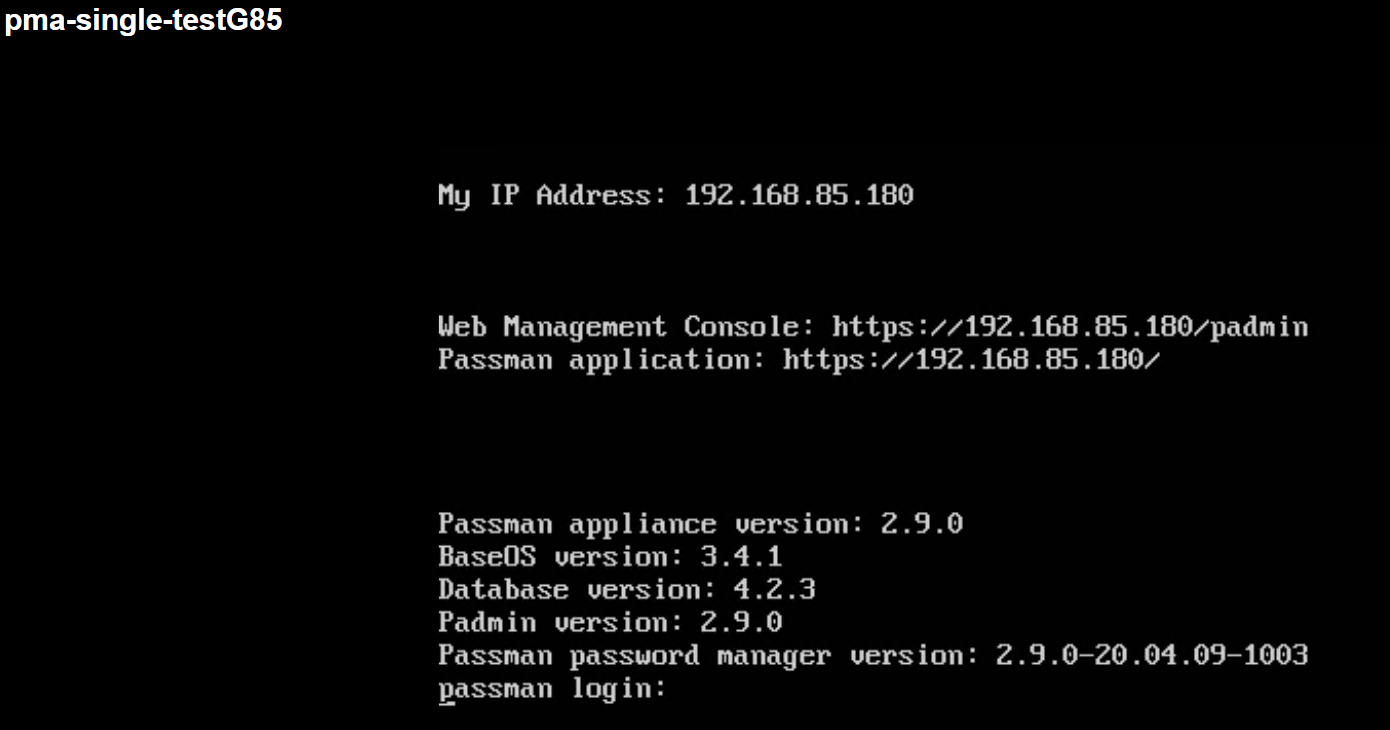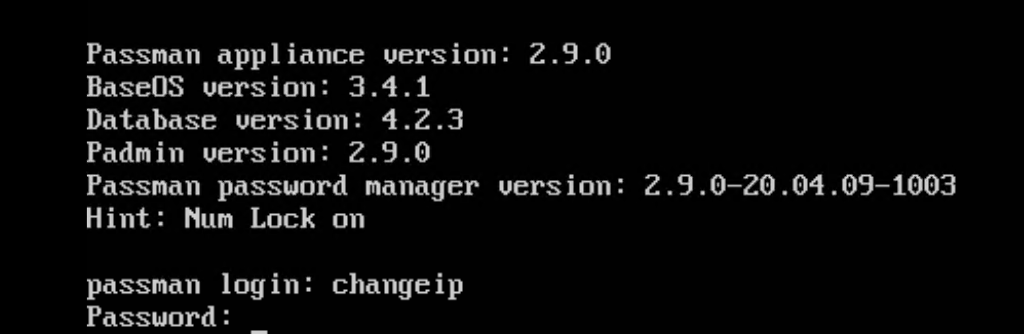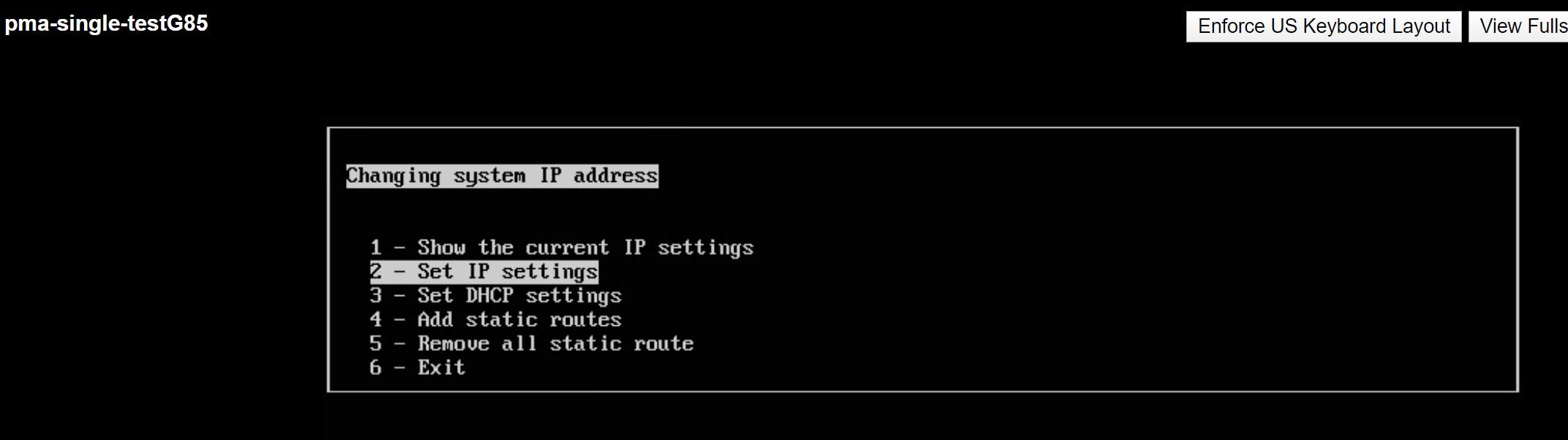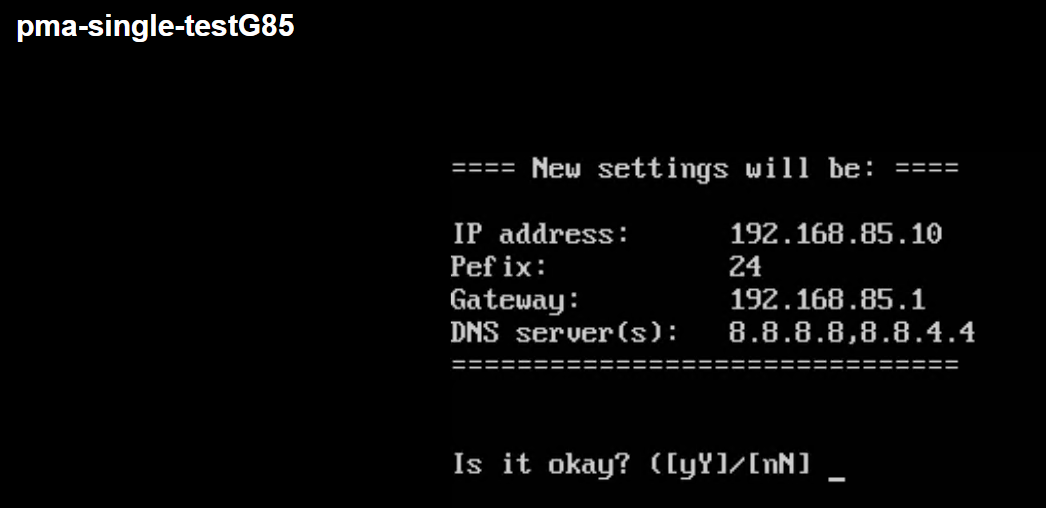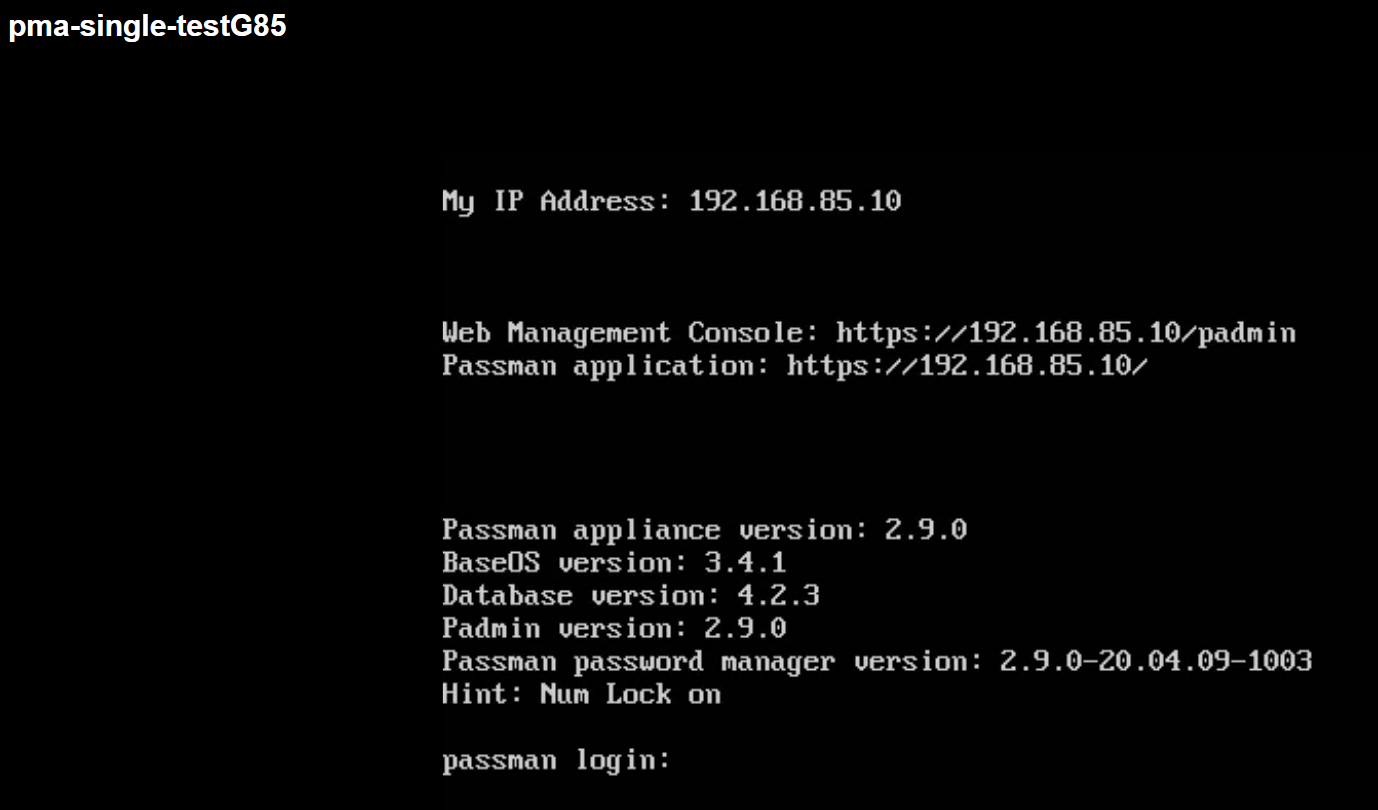powerCLI - Passman import
- PassMan Image importálása PowerCLI segítségével
- IP cím beállítása DHCP esetén
- IP cím megadása / megváltoztatása
- PassMan telepítése 'SingleNode' módban
1. PassMan image importálása PowerCLI segítségével
A képfájl importálását Vmware PowerCli segítségével is elvégezhetjük:
Amennyiben még nincs telepítve PowerCLI, úgy le kell tölteni a https://code.vmware.com/web/tool/11.3.0/vmware-powercli linkről a programot, és fel kell telepíteni.
Utána el kell indítani a PowerCLI-t, és futtatni a következő parancsokat:
- Belépés a vcenterbe: Connect-VIServer -Server vcenter_szerver -User administrator@vsphere.local -Password "jelszó"
Name Port User---- ---- ----
vc 443 VSPHERE.LOCAL\Administrator
Utána a következő parancsokat kell kiadni:
- $ovfpath = ".\PMA_3.0.0-20.07.10-1281_FINAL.ova"
- $ovfConfig = Get-OvfConfiguration -Ovf $ovfpath
- Import-VApp -Source $ovfpath -OvfConfiguration $ovfConfig -Name "Passman_VM_name" -VMHost "szerver neve" -Location "Cluster_név" -Datastore "datastore név" -DiskStorageFormat thin -Confirm:$false
Name PowerState Num CPUs MemoryGB
---- ---------- -------- --------
Passman_VM_name PoweredOff 2 4,000
FIGYELEM
Az importált vm image-et tilos elindítani, mivel vannak olyan folyamatok, amelyek csak az első induláskor futnak le!
- A fenti figyelmeztetés miatt érdemes az importált image-ről egy klón vm-et csinálni, amit majd használni fogunk az éles szolgáltatásra.
- Ezután válasszuk ki a megfelelő hálózatot, ahova az éles vm-ünk kerülni fog:
Végül állítsuk be a szükséges erőforrásokat, mint host, datastore, hálózat.
FONTOS
A gépek első induláskor DHCP-vel fognak IP-t kérni, ezért fontos, hogy legyen DHCP szolgáltatás a kiválasztott hálózati szegmensben.
2. IP cím beállítása DHCP esetén
- A VMware környezetben az importált és/vagy klónozott PassMan gép DHCP szerver által kiosztott IP címét két módon állapíthatjuk meg
- A VMware tools segítségével ezt látjuk (a 172.17.x.x egy belső IP cím, a másikra lesz szükségünk):
- Indítsuk el a gépet a háromszög ikonnal
- A Web Console megnyitása után (Launch Web Console) láthatjuk az IP címünket (My IP Address) :
- A VMware tools segítségével ezt látjuk (a 172.17.x.x egy belső IP cím, a másikra lesz szükségünk):
- Ha dinamikusan nem kaptunk IP címet, akkor az IP-cím nem látszódik legfelül.
- Ebben az esetben nekünk kell IP címet megadnunk a következő lépésben.
- Ellenőrizzük, hogy a hálózatunkban a megkapott IP cím nem foglalt-e! Ha foglalt, akkor állítsunk be egy szabad ip címet!
3. IP cím megadása / megváltoztatása
- Lépjünk be a changeip felhasználóval (jelszó: changeip):
- A menüből válasszuk a Set IP settings menüpontot.
- Állítsuk be a paramétereket.
- Először a Server IP-t fogja elkérni, ez a kívánt IP cím, amire váltani szeretnénk.
- Állítsuk be az összes paramétert, amit a gép elkér: íme egy lehetséges példa:
- Ezután a hálózati paraméterek beállításra kerültek, innentől kezdve már távolról lehet kapcsolódni a Padmin felületéhez.
Ha befejeztük a virtuális gép beállítását, akkor áttérhetünk a PassMan 'SingleNode' módban történő teleptésére